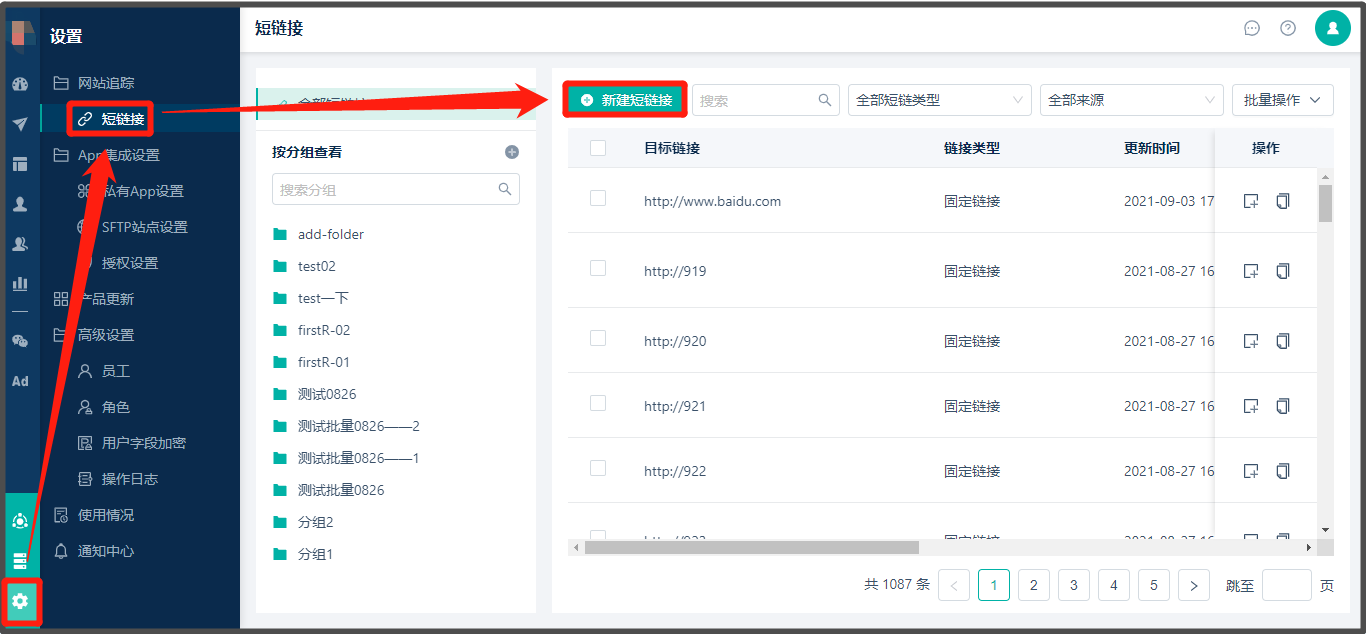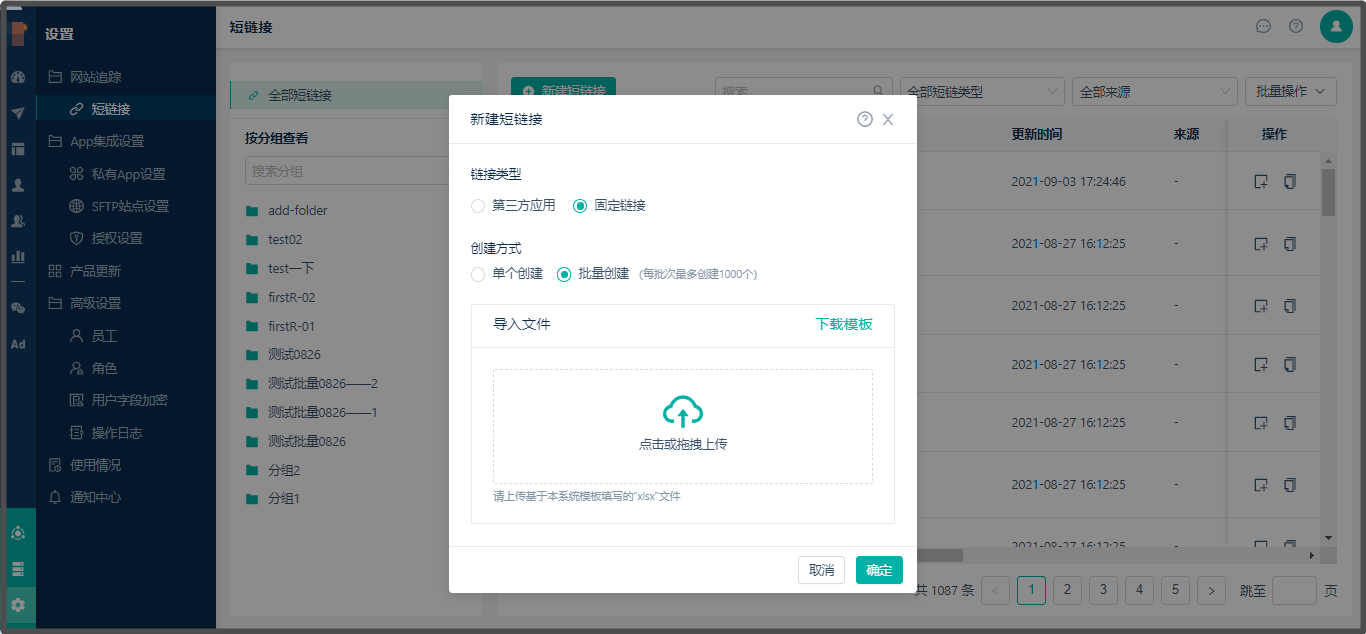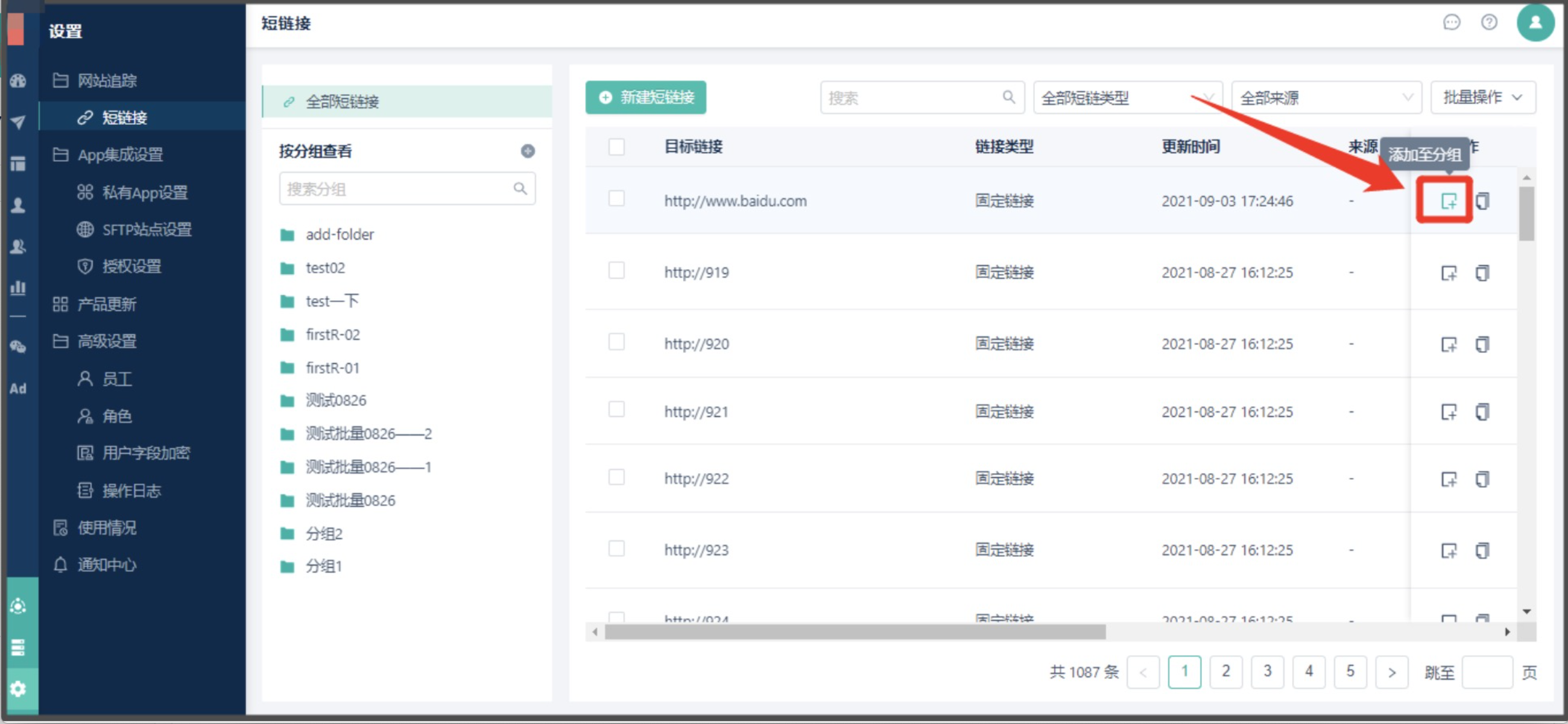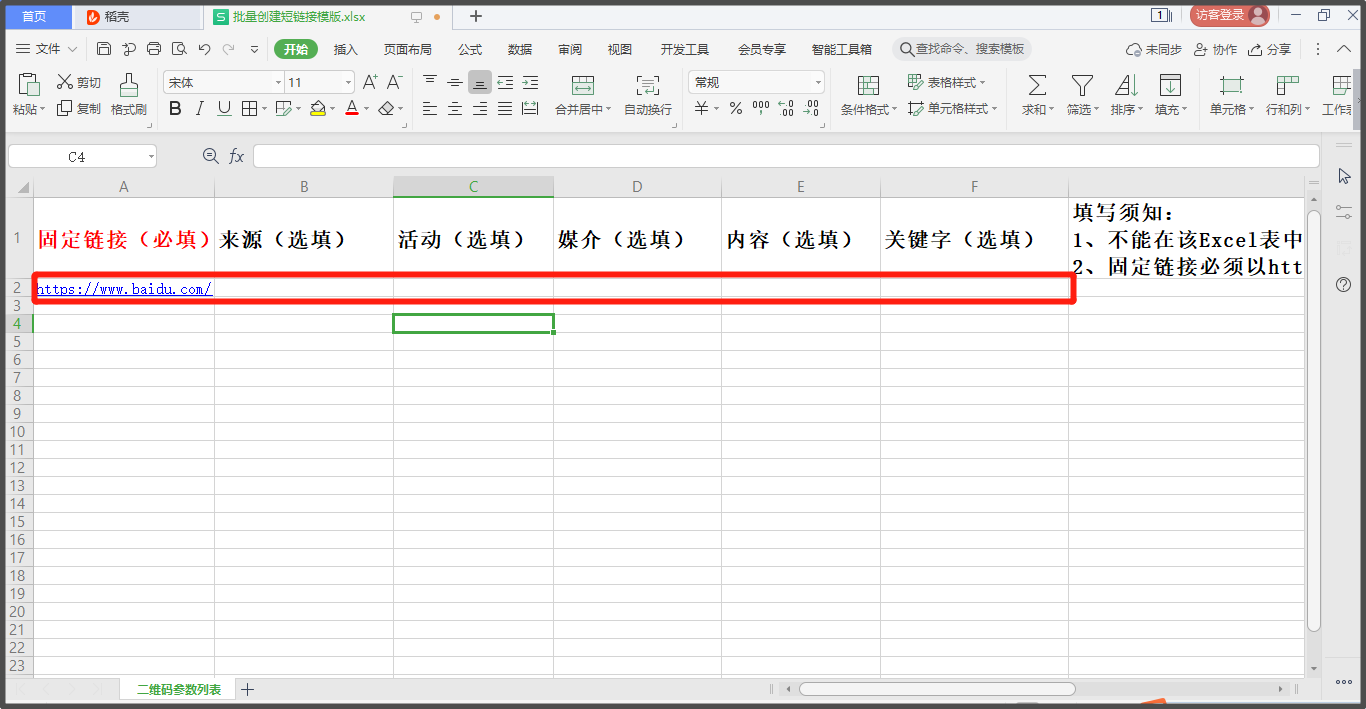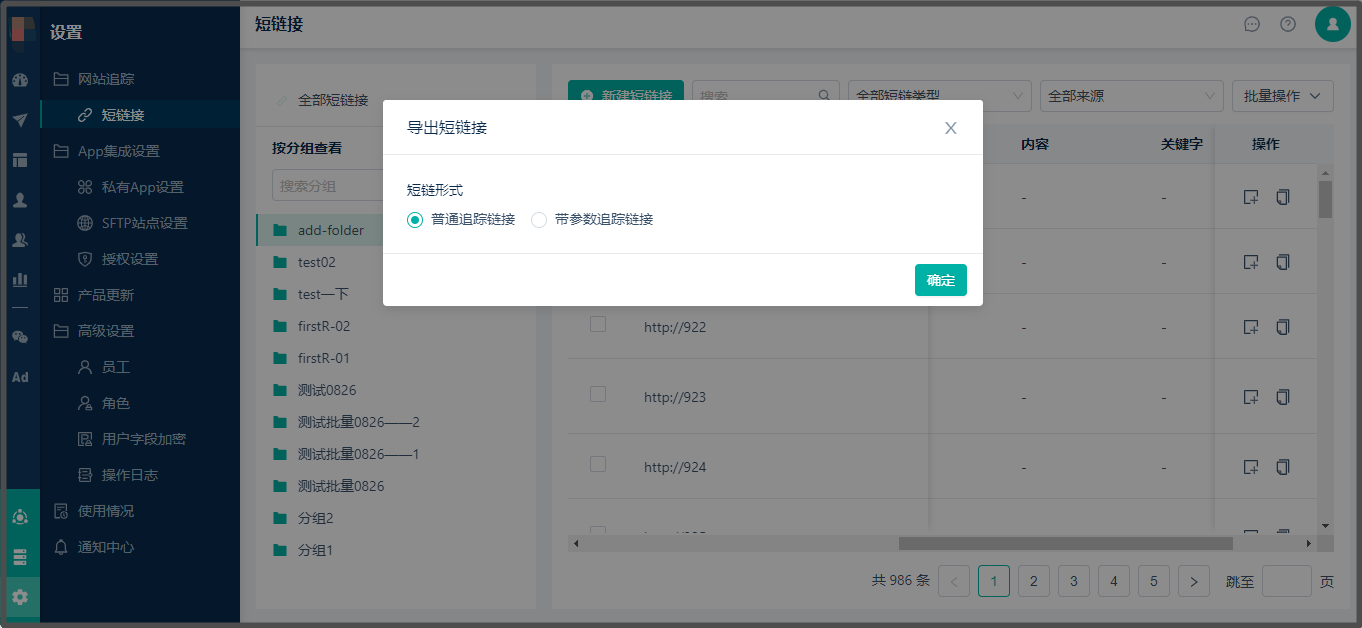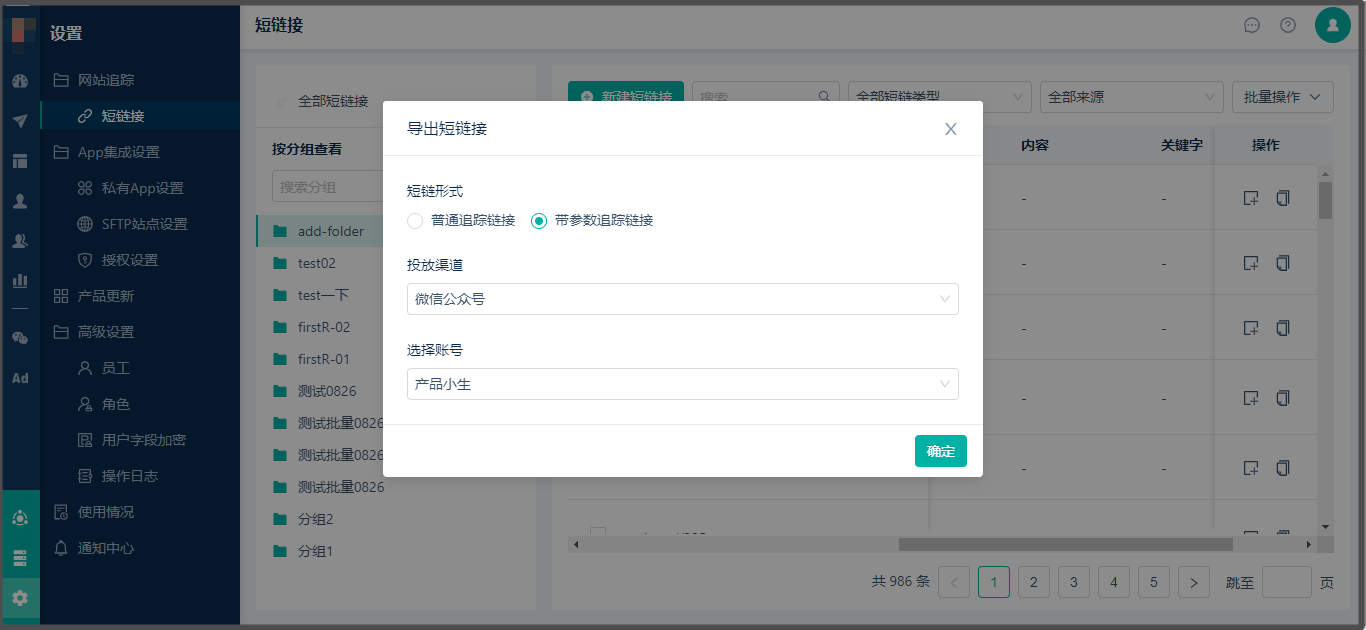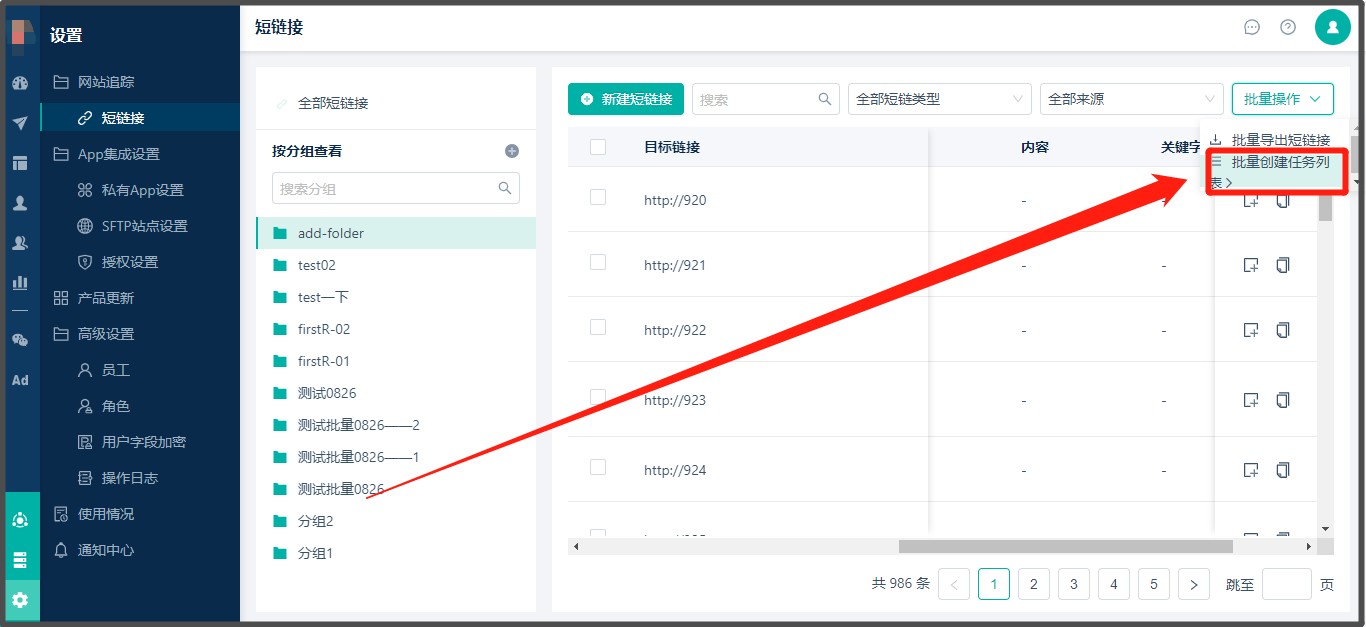批量创建/导出短链接
支持【批量创建短链接】及【批量导出短链接】。
如何批量创建短链接
创建路径:【设置】>【网页追踪】> 【短链接】> 【新建短链接】> 在弹窗中选择【固定链接】或【第三方应用】> 选择【批量创建】> 将需批量创建的短链接excel文件导入,操作如下图:
仅支持批量创建【固定链接】,且每次最多创建1000条。
注意:【新建短链接】默认不分组,如需要分组,可以在选择所有新建的短链接,点击【添加至分组】,如下图:
批量导入短链接文件格式
【批量创建短链接】文件格式要求如下:
- 必须是Linlflow系统的模板——在新建短链接弹窗中点击“下载模版“,导入的短链接文件表头字段需与该模版内一致,否则创建失败。
- 【固定链接】为必填项,【UTM参数】选填——其中,固定链接必须以http://或https://开头,否则不会创建该条短链接。
- 文件内链接条数不可超过1000条——单次仅可上传一个文件,一个文件内最多支持1000条固定链接,若上传的文件超过1000条,则该批量创建任务启动失败。
批量导出短链接
批量导出短链接有两种方式:《按条件筛选导出短链接》&《按批量创建任务列表导出短链接》。
按【条件筛选】导出短链接
导出路径1:【设置】>【网页追踪】> 【短链接】> 点击【全部短链接/分组】> 在右上方输入筛选条件,筛选出需要导出的短链接 > 点击【批量操作】> 选择【批量导出短链接】> 在弹窗中选择需要导出的短链接类型:普通追踪链接 或者 带参数追踪链接
- 普通追踪链接:若选择普通追踪链接,则导出的均是不带参数的短链接,可非微信环境下使用追踪匿名点击短链接数据;这里导出的链接和在【短链接列表-操作-复制链接-复制追踪链接】复制的一致。
- 带参数追踪链接:若选择的是带参数追踪链接,需要选择投放渠道,进而选择该渠道下的账号。点击确定后即可导出;这里导出的链接和在【短链接列表-操作-复制链接-复制带公众号参数/微博参数的短链接】复制的一致。
注意:
- 若不对类型/来源进行筛选,则表示导出下方界面显示了的所有短链接。
- 一次性仅可导出1000条短链接,若超过1000条,可将短链接分多个组再导出。
按批量创建任务列表导出短链接
导出路径:【设置】>【网页追踪】> 【短链接】> 点击【全部短链接/分组】> 点击【批量操作】> 选择【批量导出短链接】> 在弹窗中选择需要导出的短链接类型:【普通追踪链接】或者【带参数追踪链接】
批量创建任务列表仅展示最近一个月的记录,若需按任务列表导出,请及时操作。
导出的短链接excel文件
- 若在导出弹窗中选择的导出“普通追踪短链接“,则导出的excel最后一列即是所有链接对应的普通追踪短链接。
- 若在导出弹窗中选择的导出“带参数短链接“,则导出的excel最后一列即是带有所选渠道账号参数的短链接。
常见问题
Q:批量创建成功的短链接条数与上传的文件列表数不一致。
A:导致这种情况可能是因为以下两个原因:
- 上传的文件内有部分行的短链接没按要求填写,比如不是http://或https://开头。
- 上传的文件内有链接、UTM参数等都一样的配置行,这样导入后,不会重复创建,只会创建一条。